Rubans - éditeur de mémoire de traduction
L’éditeur de mémoires de traduction apparaît lorsque vous modifiez une mémoire de traduction.
Pour en savoir plus : Consultez la page de documentation sur l’éditeur de mémoires de traduction.
Mode d’édition standard :

Suppression des doublons :
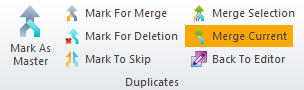
Importer: Importe le contenu d’un fichier CSV ou d’un fichier TMX dans la mémoire de traduction sélectionnée. Ouvre la fenêtre des paramètres d’importation pour le format du fichier. (Cliquez sur le nom du format.)
Exporter: Exporte le contenu de la mémoire de traduction dans un fichier TMX. Une fenêtre Enregistrer sous s’ouvre. À partir d’ici, memoQ n’exporte que les entrées filtrées, pas toutes.
Propriétés: Ouvre la fenêtre des propriétés de la mémoire de traduction. Vous pouvez modifier les détails descriptifs, les paramètres de recherche et les champs personnalisés de la mémoire de traduction sélectionnée.
Enregistrer les modifications: Enregistre vos modifications dans la mémoire de traduction. N’oublie pas cela, surtout après avoir changé beaucoup d’entrées.
Nouveau: Ajoute une nouvelle entrée à la mémoire de traduction. Vous pouvez simplement taper ou coller le texte source et la traduction.
Supprimer: Marque l’entrée sélectionnée pour suppression. Ils seront supprimés lorsque vous enregistrerez les modifications dans la mémoire de traduction.
Remplacer les métadonnées: Trouve et remplace les détails descriptifs. Par exemple, si vous avez mal orthographié le nom de votre client, vous pouvez les corriger. Tout d’abord, vous devez filtrer la mémoire de traduction en utilisant Filtre/Sort. Alors sélectionnez tous les segments. À droite, sous Propriétés d’entrée, modifiez la case dont vous avez besoin, puis cliquez sur Remplacer les métadonnées. Les modifications seront enregistrées lorsque vous cliquerez sur Enregistrer les modifications.
Drapeau: Marque une entrée avec un drapeau, afin que vous puissiez y revenir plus tard. Une icône de drapeau apparaît.
Marquer tout: Marque toutes les entrées dans la mémoire de traduction. Si vous avez filtré la mémoire de traduction avant de l’éditer, cela marquera uniquement les entrées filtrées.
Effacer les indicateurs: Supprime les indicateurs des segments sélectionnés. Pour enlever tous les indicateurs, appuyez sur Ctrl+Maj+ A, puis Effacer les drapeaux.
Aller au segment suivant: Saute à l’entrée suivante qui a été marquée précédemment.
Toutes les balises: Supprime toutes les balises des segments sélectionnés.
Balises sélectionnées: Supprime certaines balises des segments sélectionnés. Ouvre la fenêtre Supprimer la balise sélectionnée. Tapez le nom de la balise à supprimer, puis cliquez sur OK.
Supprimer les doublons: Trouve les entrées dupliquées dans la mémoire de traduction et vous permet de les fusionner ou de les supprimer. Ouvre la fenêtre doublons pour filtrer. Après que les doublons sont affichés, utilisez les icônes dans la section Doublons pour travailler dessus. Pour en savoir plus : Consultez la page de documentation sur l’éditeur de mémoires de traduction.
Filtre: Filtre et trie la mémoire de traduction selon divers critères. Ouvre la fenêtre de filtrage et de tri.
Cette section apparaît uniquement lorsque vous filtrez les entrées dupliquées dans la mémoire de traduction. Vous pouvez les fusionner ou les supprimer, ou les laisser tels quels.
Pour en savoir plus : Consultez la page de documentation sur l’éditeur de mémoires de traduction.
Marquer comme principale: Dans un groupe en double, marque une entrée comme principale. Lorsque les entrées sont fusionnées, cette entrée "gagnera" - remplacera les autres détails provenant d’autres entrées.
Marquer pour fusion: Dans un groupe en double, marque une ou plusieurs entrées pour fusion. Lorsque les entrées sont fusionnées, les détails des deux entrées seront dans l’entrée.
Marquer pour suppression: Dans un groupe en double, marque une entrée pour suppression. Lorsque les entrées sont fusionnées, cette entrée sera supprimée.
Marquer à ignorer: Dans un groupe en double, marque une entrée à ignorer. Lorsque les entrées sont fusionnées, cette entrée sera laissée telle quelle et ne sera pas fusionnée avec d’autres.
Fusionner la sélection: Fusionne chacun des groupes dupliqués sélectionnés, selon le marquage des entrées dans chaque groupe.
Fusionner actif: Fusionne le groupe dupliqué actuel, selon le marqueur des entrées du groupe.
Revenir à l’éditeur: Arrête d’éditer les doublons et retourne à l’éditeur de mémoire de traduction normal.